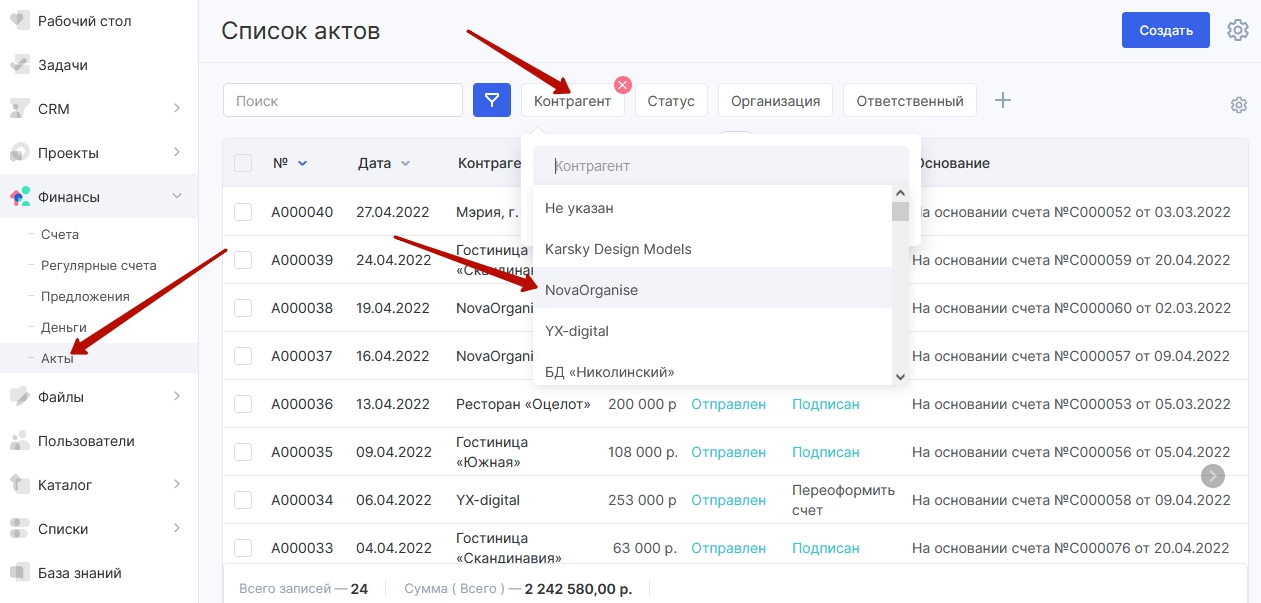-
keyboard_arrow_right keyboard_arrow_down
-
keyboard_arrow_right keyboard_arrow_down
-
keyboard_arrow_right keyboard_arrow_down
-
keyboard_arrow_right keyboard_arrow_down
-
keyboard_arrow_right keyboard_arrow_down
-
keyboard_arrow_right keyboard_arrow_down
-
keyboard_arrow_right keyboard_arrow_down
-
keyboard_arrow_right keyboard_arrow_down
-
keyboard_arrow_right keyboard_arrow_down
-
-
keyboard_arrow_right keyboard_arrow_down
-
keyboard_arrow_right keyboard_arrow_down
-
keyboard_arrow_right keyboard_arrow_down
-
keyboard_arrow_right keyboard_arrow_down
-
keyboard_arrow_right keyboard_arrow_down
-
keyboard_arrow_right keyboard_arrow_down
-
-
keyboard_arrow_right keyboard_arrow_down
-
keyboard_arrow_right keyboard_arrow_down
-
keyboard_arrow_right keyboard_arrow_down
-
keyboard_arrow_right keyboard_arrow_down
-
-
keyboard_arrow_right keyboard_arrow_down
-
keyboard_arrow_right keyboard_arrow_down
-
keyboard_arrow_right keyboard_arrow_down
-
keyboard_arrow_right keyboard_arrow_down
-
keyboard_arrow_right keyboard_arrow_down
-
keyboard_arrow_right keyboard_arrow_down
-
keyboard_arrow_right keyboard_arrow_down
-
-
keyboard_arrow_right keyboard_arrow_down
-
keyboard_arrow_right keyboard_arrow_down
-
-
keyboard_arrow_right keyboard_arrow_down
-
keyboard_arrow_right keyboard_arrow_down
-
keyboard_arrow_right keyboard_arrow_down
-
keyboard_arrow_right keyboard_arrow_down
-
-
keyboard_arrow_right keyboard_arrow_down
-
-
keyboard_arrow_right keyboard_arrow_down
-
keyboard_arrow_right keyboard_arrow_down
-
keyboard_arrow_right keyboard_arrow_down
-
keyboard_arrow_right keyboard_arrow_down
-
keyboard_arrow_right keyboard_arrow_down
-
keyboard_arrow_right keyboard_arrow_down
-
keyboard_arrow_right keyboard_arrow_down
-
keyboard_arrow_right keyboard_arrow_down
-
keyboard_arrow_right keyboard_arrow_down
-
keyboard_arrow_right keyboard_arrow_down
-
keyboard_arrow_right keyboard_arrow_down
-
keyboard_arrow_right keyboard_arrow_down
-
keyboard_arrow_right keyboard_arrow_down
-
keyboard_arrow_right keyboard_arrow_down
-
keyboard_arrow_right keyboard_arrow_down
-
keyboard_arrow_right keyboard_arrow_down
-
keyboard_arrow_right keyboard_arrow_down
-
-
keyboard_arrow_right keyboard_arrow_down
-
keyboard_arrow_right keyboard_arrow_down
-
keyboard_arrow_right keyboard_arrow_down
-
keyboard_arrow_right keyboard_arrow_down
-
-
keyboard_arrow_right keyboard_arrow_down
-
keyboard_arrow_right keyboard_arrow_down
-
keyboard_arrow_right keyboard_arrow_down
-
keyboard_arrow_right keyboard_arrow_down
-
-
keyboard_arrow_right keyboard_arrow_down
-
keyboard_arrow_right keyboard_arrow_down
-
keyboard_arrow_right keyboard_arrow_down
-
keyboard_arrow_right keyboard_arrow_down
-
keyboard_arrow_right keyboard_arrow_down
-
keyboard_arrow_right keyboard_arrow_down
- Аспро.Cloud
- Центр поддержки Аспро.Cloud
- Финансы
- Акты выполненных работ и УПД
- Как выставить акт и УПД контрагенту?
Как выставить акт и УПД контрагенту?
Если вам нужно выставить акт или УПД контрагенту без привязки к счету, сделайте это в разделе «Акты». В правом верхнем углу нажмите кнопку того документа, который вам необходим.
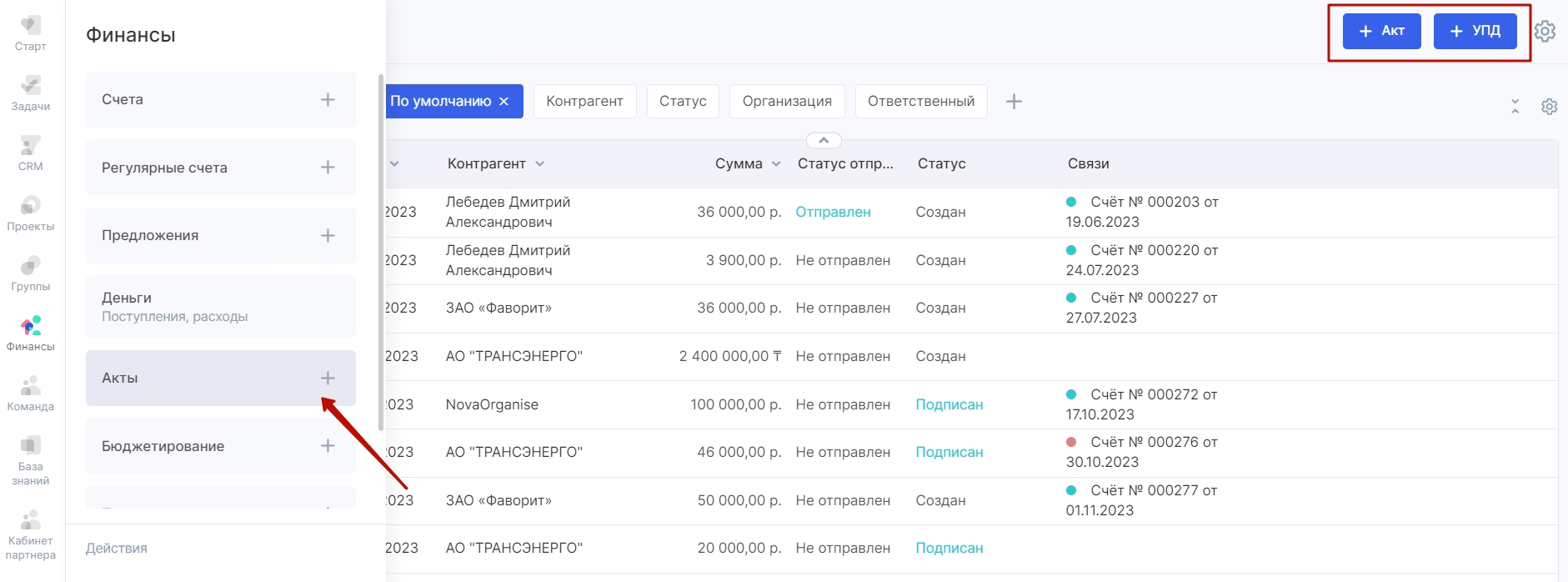
Выберите контрагента (заказчика проведенных работ) в графе «Организация», создайте или найдите через строку поиска:
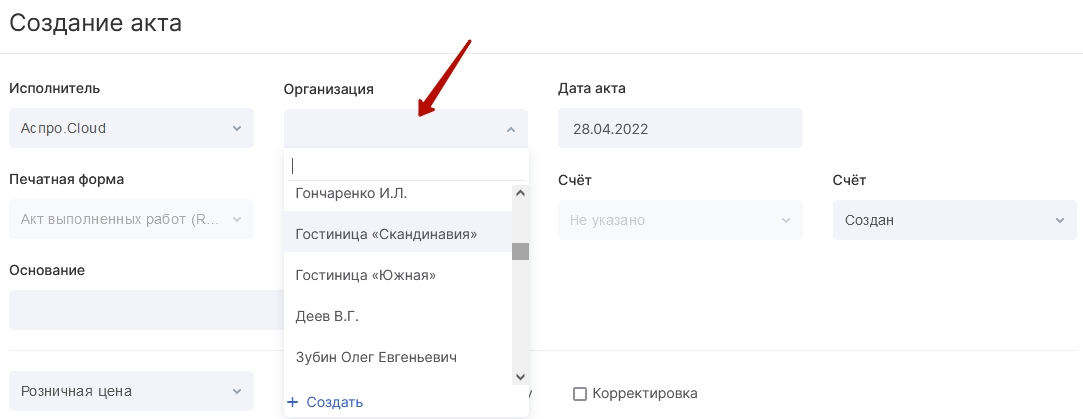
Документы также можно выставить в карточке контрагента. Для этого просто нажмите «Создать» и выберите «Акт».
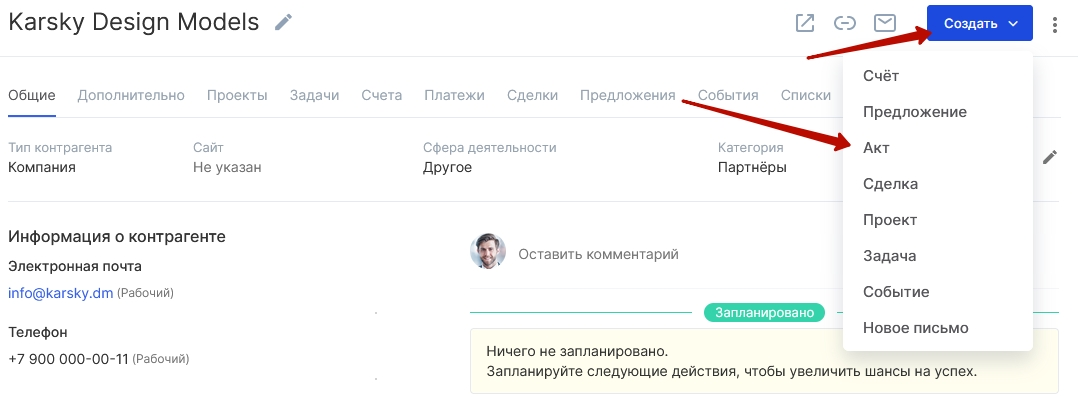
Если у вас несколько организаций и/или шаблонов печатных форм актов, то по умолчанию будут подставлены основная организация (задается в настройках организации, модуль «Финансы») и/или основная печатная форма актов (задается минимальным значением сортировки у печатной формы актов: «Настройки портала» --> «Акты» --> «Печатные формы»).
Исполнителя (вашу организацию) и печатную форму при необходимости можно будет изменить в окне создания акта.
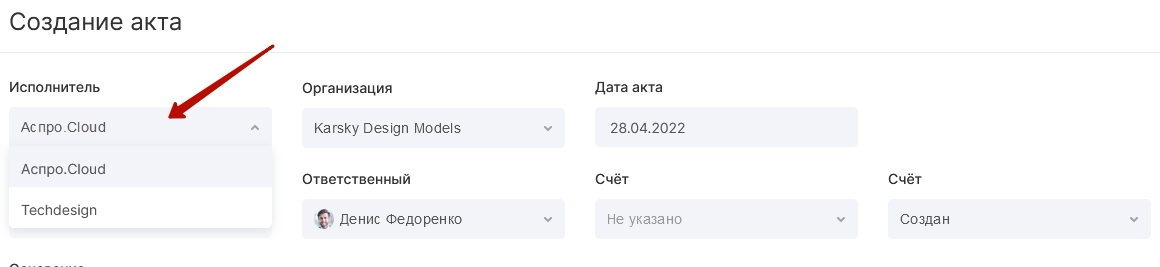
В акте можно вводить следующие данные:
- привязать к существующему счету (1). Здесь отобразятся все выставленные по клиенту от имени организации, по которой вы создаете акт. С помощью поисковой строки найдите нужный. После привязки счета все позиции из него автоматически подставляются в акт.
- прописать на основании чего выставлен акт (2);
- выбрать тип цен (3) (настраиваются в разделе «Каталог» --> «Цены», подробнее в статье о типах цен);
- выведите в акт столбцы для указания скидки, сбора за поставку, корректировки стоимости (4);
- добавить позиции или выбрать из прайса (создается в разделе «Каталог» --> «Продукты и услуги», подробнее в статье «Добавление товара/услуги»), указать для них количество, скидку, налоги, стоимость (5).
- удалить позиции (6).
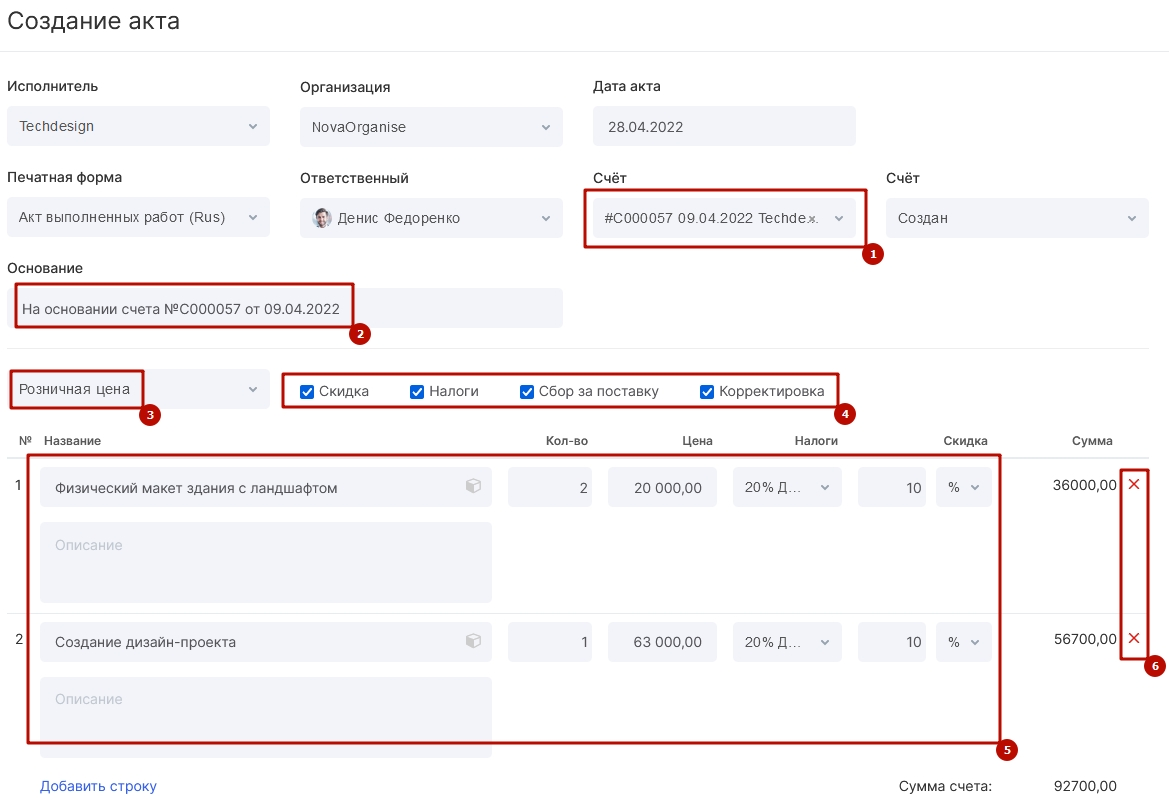
Эти же поля можно изменить/добавить в УПД. Кроме них есть и другие:
- Данные исполнителя:
- должность ответственного лица исполнителя;
- ФИО ответственного лица исполнителя;
- грузоотправитель и его адрес;
- ФИО главного бухгалтера исполнителя. - Данные заказчика:
- должность ответственного лица заказчика;
- ФИО ответственного лица заказчика;
- грузополучатель и его адрес;
- ФИО главного бухгалтера исполнителя. - Дополнительная информация:
- номер платежно-расчетного документа;
- дата платежно-расчетного документа;
- документ об отгрузке;
- идентификатор государственного контракта;
- количество листов.
Так же как в счете вы можете сразу добавлять новую товарную позицию в каталог со стоимостью (1). Указывать сбор за поставку и корректировку суммы счета (2).
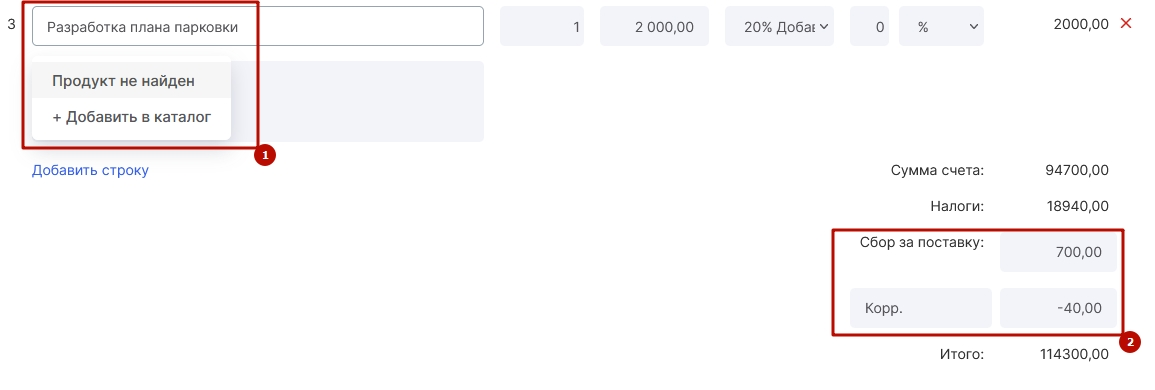
По желанию вы также можете поменять текстовую подпись к акту, указать должность и ФИО ответственного лица исполнителя, скрыть строку подписи заказчика или заполнить должность и ФИО ответственного лица заказчика:
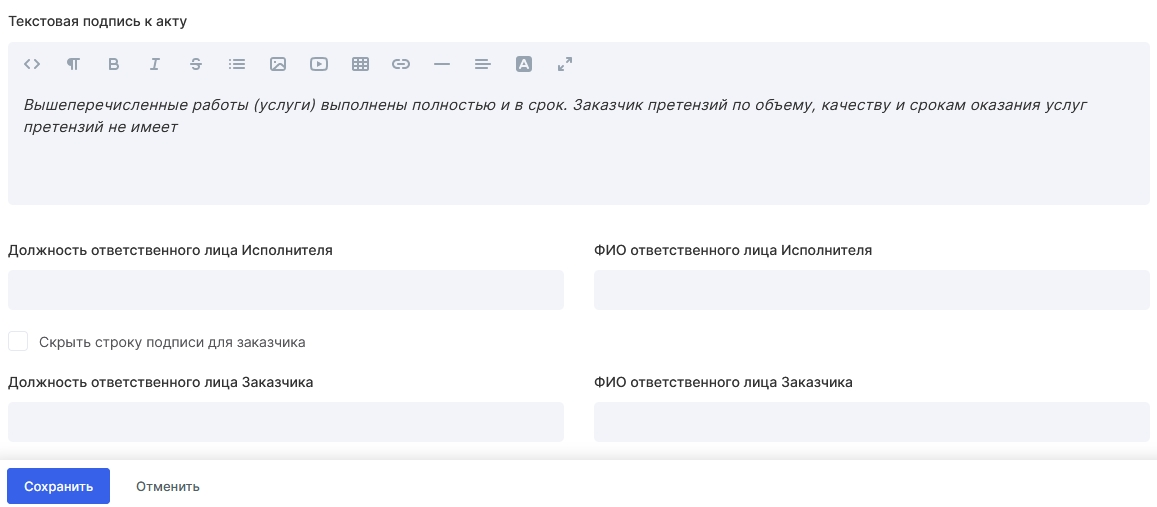
Нажмите кнопку «Сохранить» и документ создан. Теперь можно его отправить или распечатать.
Где смотреть все выставленные контрагенту акты?
Для того чтобы отобразить все акты и УПД по контрагенту, необходимо перейти в список всех актов и воспользоваться фильтром по контрагентам: